Nous sommes une entreprise qui construit des outils de partage social, nous comprenons donc pourquoi vous pouvez avoir besoin de rechercher d'anciens tweets.
Vous voudrez peut-être retweeter quelque chose que vous avez bien fait, retrouver un lien que vous avez partagé précédemment ou nettoyer votre historique Twitter ( en supprimant tous les tweets embarrassants que vous avez pu envoyer sur votre plateforme préférée réseaux sociaux en suppression d'un tweet).
Heureusement, cet article peut vous aider. Nous vous présentons le meilleur moyen, et le plus rapide, de retrouver d'anciens tweets, ainsi que d'autres options.
Comment retrouver d'anciens Tweets (ou votre premier Tweet) ?
Voici une astuce simple (qui en fait fonctionne) pour faire apparaître tous les tweets envoyés par un utilisateur pendant une période donnée :
- Accédez à la barre de recherche Twitter.
- Tapez ce qui suit: de: nom d'utilisateur du : aaaa-mm-jj au : AAAA-MM-DD
- Appuyez sur entrée (ou cliquez sur l’icône de la loupe dans la barre de recherche).
Par exemple, nous avons tapé les données suivantes : de :sharethis depuis:2021-01-01 jusqu'à:2021-06-30

Si vous voulez trouver vos anciens tweets à partir d’une plage de dates spécifique, le défilement de votre chronologie n’est pas la méthode la plus efficace. La bonne nouvelle, c'est que vous n’êtes pas limité à l’utilisation de votre nom d’utilisateur dans la barre de recherche Twitter - vous pouvez ajouter d’autres paramètres de recherche, y compris une plage de dates.
Voilà ! Vous avez maintenant une liste complète de chaque tweet envoyé à partir de votre nom d’utilisateur (ou de n’importe quel nom d’utilisateur) entre les dates que vous avez spécifiées.
Une chose à garder à l’esprit: la vue par défaut est «Top», ce qui signifie que vous verrez vos meilleurs tweets sur cette période de temps. Cliquez sur "Latest" dans la barre de navigation pour afficher ces mêmes tweets dans l' ordre chronologique inversé.

Comment trouver votre premier Tweet
Il est facile de trouver votre premier tweet - ou le premier tweet de n'importe quel utilisateur - en utilisant la même méthode que celle décrite ci-dessus. Dans ce cas, vous devez savoir quand l'utilisateur a rejoint Twitter. Vous ne vous souvenez pas de la date de votre inscription ? Heureusement, cette information est facile à trouver sur votre page de profil :

Dans la capture d'écran ci-dessus, vous pouvez voir que ShareThis a rejoint Twitter en mars 2008. Pour trouver le tout premier tweet de ShareThis :
- Accédez à la barre de recherche Twitter.
- Entrez ces paramètres de recherche : de : ShareThis du : 2008-03-01 au : 2008-03-31
- Appuyez sur entrée ou cliquez sur l’icône de la loupe dans la barre de recherche.
- Cliquez sur "Latest" dans la barre de navigation supérieure.
- Faites défiler vers le bas pour trouver votre premier tweet.
Voilà ! Nos tout premiers tweets, d'il y a bien longtemps :

Le moyen le plus simple (ou le moins simple) de rechercher de vieux tweets
Le moyen le plus simple, mais le plus long, de retrouver vos anciens tweets consiste à consulter votre profil et à faire défiler vos anciens tweets dans votre chronologie. Cependant, si vous êtes un utilisateur prolifique de Twitter, cette tâche peut prendre un temps considérable. À l'adresse ShareThis, par exemple, nous avons tweeté plus de 5 800 fois. Cela fait beaucoup de défilement !

L’autre problème de cette méthode est que Twitter ne vous permet [as de faire défiler vos 3 200 tweets passés, donc si vous êtes comme nous et avez tweeté plus de 3 200 fois, vous ne serez pas en mesure de les faire défiler manuellement jusqu'au début de votre chronologie. Donc, si vous êtes à la recherche de votre premier tweet, la méthode de défilement ne fonctionnera pas.
Maintenant, si vous voulez vraiment être minutieux, les archives Twitter sont la meilleure approche. Vous pouvez demander vos archives complètes à Twitter. Allez dans vos paramètres en cliquant sur l'icône "Plus" (...) dans le menu de navigation, puis cliquez sur "Votre compte" et ensuite sur "Télécharger une archive de vos données." Après avoir vérifié votre compte, cliquez sur le bouton bleu "Demander une archive" sur l'écran suivant. Twitter vous enverra un lien par courriel lorsque votre archive sera prête à être téléchargée, ou si l'application est installée, vous recevrez une notification push. Vos archives comprendront chaque tweet vous avez envoyéVous pouvez également consulter les données de votre compte, y compris les retweets, en commençant par le début, ainsi que d'autres données relatives à votre compte, comme les comptes que vous avez bloqués ou mis en sourdine, les données relatives aux intérêts et aux publicités, etc. Les informations seront envoyées dans un fichier .zip, qui peut être téléchargé et visualisé dans un fichier html ou au format CSV.

Notez que lorsque vous demandez vos archives, Twitter indique que la réception de vos archives peut prendre 24 heures ou plus, et qu'il faut souvent attendre plusieurs jours avant de les recevoir. Si vous avez besoin de retrouver vos anciens tweets plus rapidement, il existe une autre option : AllMyTweets.
Utiliser AllMyTweets pour retrouver vos anciens Tweets

Capture d'écran via AllMyTweets
Vous ne pouvez pas attendre des jours pour obtenir de Twitter une archive de votre historique Twitter ? Des applications comme AllMyTweets permettent de retrouver vos anciens tweets (ou les anciens tweets de n'importe quel compte) instantanément - ou du moins en quelques minutes, au lieu de plusieurs jours. Et c'est facile à faire :
- Connectez-vous avec votre compte Twitter à l'adresse AllMyTweets.
- Entrez le nom d'utilisateur du compte pour lequel vous voulez trouver d'anciens tweets.
- Sélectionnez ce que vous voulez voir pour le compte que vous avez saisi : Tweets, Likes, Following ou Followers. (Vous pouvez en sélectionner un à la fois ; si vous cliquez sur un deuxième bouton alors que la première option cliquée est encore en cours de chargement, l'application commencera à charger votre sélection la plus récente au lieu de la première).
- AllMyTweets va générer une liste de tweets ou de likes (par ordre chronologique inverse), de comptes qui suivent ou sont suivis par le compte que vous avez saisi à l'étape 2.
- Vous pouvez cliquer sur l'icône à la fin de chaque tweet affiché dans les résultats pour visiter le tweet directement sur Twitter.
Une fois que vous avez obtenu les résultats de ces outils et méthodes, vous pouvez alors travailler sur ces anciens tweets pour trouver la phrase exacte associée à un tweet ou utiliser une date de fin pour trouver les anciens tweets par date.
Utiliser la recherche Twitter pour retrouver vos anciens Tweets
Et si vous n'avez pas le temps d'attendre, ou l'envie de passer au crible tous les tweets que vous avez envoyés ? Vous pouvez utiliser Twitter lui-même. Une autre option consiste à taper de:nom d'utilisateur dans la barre de recherche, ce qui fait apparaître tous les tweets jamais envoyés par ce nom d'utilisateur. (Cette astuce est également utile si vous recherchez les anciens tweets de quelqu'un d'autre).
En plaçant ces informations dans le champ de recherche, vous obtenez une liste de vos tweets précédents et vous pouvez rechercher un tweet spécifique, mais ce n'est pas la façon la plus utile de procéder si vous recherchez des tweets d'une certaine période ou sur un sujet particulier. L'ajout de paramètres de recherche supplémentaires peut vous aider à affiner les résultats.
Comment retrouver d'anciens Tweets avec une plage de dates
Utilisation de la recherche avancée de Twitter
Twitter a également un Outil de recherche avancée qui permet d'effectuer facilement des recherches par plage de dates et de trouver d'anciens tweets de votre propre profil ou d'un autre utilisateur sur un sujet particulier, des tweets étiquetés avec un certain lieu, des tweets contenant certains hashtags, des tweets avec un nombre minimum de commentaires, de likes et de retweets et même des tweets sur un sujet provenant de plusieurs utilisateurs en une seule recherche.

Pour utiliser cet outil :
- Rendez-vous sur https://twitter.com/search-advanced
- Pour effectuer une recherche par thème, saisissez vos mots clés à l'aide des champs disponibles. Vous pouvez rechercher des tweets contenant une correspondance proche d'un mot ou d'une phrase, des tweets contenant uniquement une correspondance exacte de votre phrase spécifiée, des tweets excluant certains mots, des tweets dans une certaine langue ou des tweets contenant un hashtag spécifique.
- Pour trouver les tweets d'utilisateurs spécifiques, utilisez les champs "Comptes" pour trouver les tweets de certains comptes, les tweets destinés à des comptes spécifiques ou les tweets qui mentionnent des comptes spécifiques. (C'est un outil pratique si vous voulez savoir ce que les autres utilisateurs de Twitter disent de votre marque, par exemple).
- Ajustez les paramètres du filtre pour inclure les réponses et les tweets originaux ou ne montrer que les réponses et pour inclure les tweets avec des liens ou ne montrer que les tweets avec des liens.
- Si vous recherchez des tweets qui ont reçu plus d'engagement, vous pouvez utiliser les champs "Engagement" pour limiter vos résultats aux tweets ayant un nombre minimum de réponses, de likes et/ou de retweets.
- Si vous utilisez la recherche avancée pour rechercher les tweets envoyés pendant certaines dates, utilisez les champs «dates» pour entrer la date de début et de fin de la période que vous souhaitez rechercher.
Une fois que vous aurez obtenu les résultats de votre recherche après avoir entré vos paramètres dans la recherche avancée et cliqué sur le bouton bleu "Rechercher", vous remarquerez qu'il y a une chaîne de recherche similaire à celle que vous avez utilisée pour la méthode de recherche standard de Twitter présentée plus haut dans cet article :

Ainsi, si vous souhaitez affiner vos résultats ou si vous n'avez pas obtenu les résultats escomptés la première fois, vous ne devez pas nécessairement revenir au formulaire de recherche avancée et saisir à nouveau tous les champs. Par exemple, supposons que vous ayez utilisé la recherche avancée pour trouver les anciens tweets de ShareThis entre le 1er janvier 2021 et le 30 juin 2021, et que vous vouliez ensuite limiter ces résultats aux tweets de ShareThis qui mentionnent Facebook entre ces dates. Vous pouvez simplement ajouter "Facebook" au début de la chaîne de recherche, de sorte qu'elle devienne Facebook (de :sharethis) jusqu'à:2021-06-30 depuis:2021-01-01, puis appuyez sur la touche Entrée ou cliquez sur la loupe dans la barre de recherche pour obtenir de nouveaux résultats :
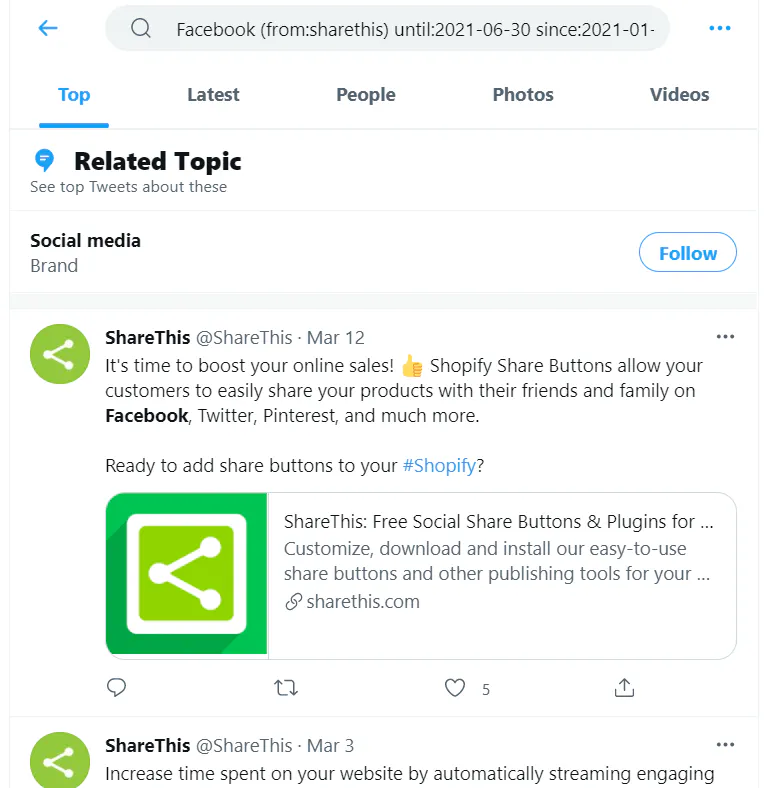
Vous voulez inclure les tweets d'un autre compte dans vos résultats ? Vous pouvez également le faire en modifiant la chaîne de recherche dans la barre de recherche. Supposons que vous souhaitiez également inclure les anciens tweets de Moz qui mentionnent Facebook dans la même plage de dates. Pour ce faire, ajoutez OR from:account à la requête de recherche, qui devient alors Facebook (from :sharethis OR from:moz) until:2021-06-30 since:2021-01-01, et vos résultats affichent désormais les tweets de ShareThis et de Moz :
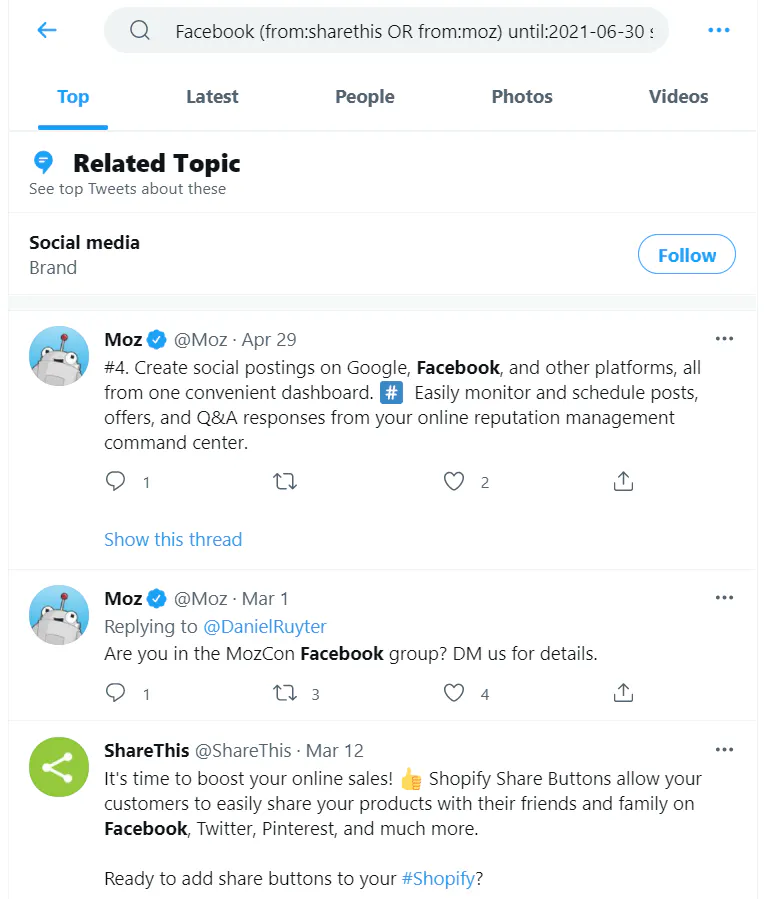
Si vous voulez trouver votre premier tweet en utilisant la recherche avancée, trouvez la date à laquelle vous avez rejoint Twitter et entrez cette date dans les champs «de» et «à». Cela suppose, bien sûr, que vous avez réellement commencé à tweeter à la date à laquelle vous avez rejoint la plateforme. Si ce n’est pas le cas, vous pourriez vous retrouver les mains vides à moins que vous n'étendiez un peu votre plage de dates.
L'intérêt de l'outil de recherche avancée est que vous pouvez utiliser autant de champs que vous le souhaitez. Il est donc facile de retrouver rapidement vos anciens tweets sur un sujet donné, envoyés un jour donné ou pendant une semaine donnée. Il s'agit d'un outil idéal pour l'analyse concurrentielle. Si vous faites de recherches pour un article de blog, pour évaluer des opinions sur un lancement de produit, ou vous tenir à l'écoute des réseaux sociaux, comme la recherche de réactions à une conférence de l’industrie (avec une myriade d’autres cas d’utilisation potentielle), la recherche avancée de Twitter est votre nouvelle meilleure amie.
Comment retrouver les anciens Tweets et les supprimer
Et si vous ne vouliez pas seulement retrouver vos anciens tweets, mais aussi les supprimer? Vous avez peut-être entamé une nouvelle carrière dans un nouveau secteur d'activité et souhaitez vous débarrasser des tweets liés à votre ancienne profession, ou vous voulez peut-être débarrasser votre timeline des tweets embarrassants datant d'avant que vous ne sachiez mieux. Ou encore, vous avez peut-être changé d'avis sur un sujet que vous avez abordé sur Twitter dans le passé. Quelle que soit la raison, il existe des outils qui vous permettent de supprimer en masse vos anciens tweets en quelques minutes seulement, vous évitant ainsi d'avoir à les retrouver et à les supprimer manuellement un par un.
Cependant, gardez à l'esprit que la suppression de vos anciens tweets ne signifie pas qu'ils ont complètement disparu d'Internet. Il se peut que quelqu'un ait sauvegardé votre profil Twitter sur la Machine Wayback ou fait des captures d'écran des tweets que vous avez publiés dans le passé. Si ce n'est pas le cas pour vous et que vos tweets ont réellement disparu d'Internet, cela signifie qu'il est impossible de les récupérer, jamais. Il faut également garder à l'esprit que vos followers peuvent remarquer que vous avez supprimé d'anciens tweets. Il est donc préférable de faire preuve de transparence si vous changez de position sur un sujet sensible. Sinon, vos abonnés pourraient penser que vous êtes louche ou malhonnête.
TweetDelete.net est une option, et elle est gratuite si vous souhaitez supprimer jusqu'à 3 200 de vos tweets les plus récents. Les utilisateurs Premium peuvent supprimer les tweets de l'ensemble de leur historique de tweets, mais pour utiliser cette option, vous devrez télécharger votre fichier de données Twitter - ce qui signifie que vous devrez le demander à Twitter et attendre (éventuellement pendant quelques jours) qu'il soit disponible.
Vous pouvez toutefois sélectionner l'âge des tweets à supprimer, par exemple les tweets de plus d'une semaine, de deux semaines, d'un mois, de deux mois, de trois mois, de six mois ou d'un an. Cela dit, si vous avez sélectionné une plage de dates au cours de laquelle vous avez publié plus de 3 200 tweets, le service ne supprimera rien. Vous pouvez également choisir de ne supprimer que les tweets contenant un certain mot ou une certaine expression, mais là encore, tous les tweets contenant ce mot ou cette expression au-delà de la limite des 3 200 tweets ne seront pas supprimés. En savoir plus sur ces limitations Ici.
Enfin, vous pouvez choisir d'exécuter l'opération de suppression une seule fois ou tous les quelques jours si vous voulez garder votre timeline Twitter propre.
Il existe également d'autres outils qui proposent uniquement des options payantes pour supprimer vos anciens tweets et qui fonctionnent de manière similaire à TweetDelete.net, tels que TweetEraser et nos TweetDeleter. Si vous voulez simplement supprimer tous les tweets que vous avez publiés, TwitWipé vous permet de supprimer tous vos tweets en une seule fois.
Comment retrouver les anciens Tweets qui ont été supprimés
Et si vous voulez retrouver d'anciens tweets qui ont été précédemment supprimés ? Malheureusement, c'est un peu plus difficile, mais la solution susmentionnée de la Machine Wayback pourrait vous sauver la mise. Elle n'archive pas tous les tweets individuels ni même les profils Twitter par défaut, mais vous pouvez trouver un instantané de votre compte ou d'un autre compte qui a été archivé à une date et une heure précises. Pour voir si la Wayback Machine possède une copie de votre profil ou d'un autre profil Twitter datant d'une date antérieure, il vous suffit de vous rendre sur le site Web de la Wayback Machine et de saisir l'URL complète du profil que vous souhaitez rechercher, puis de cliquer sur "Parcourir l'historique". Si la Wayback Machine contient des captures d'écran de cette page Twitter, vous verrez une frise chronologique et un calendrier indiquant chaque jour où une capture d'écran a été enregistrée (indiqué par une bulle verte au-dessus de chaque date à laquelle une capture d'écran a été enregistrée).

Capture d'écran via Web.archive.org
À partir de là, vous pouvez sélectionner l'année que vous voulez voir dans la chronologie, puis sélectionner la date spécifique que vous voulez voir dans le calendrier. Si plusieurs captures d'écran ont été enregistrées à la date que vous avez sélectionnée, vous pouvez alors sélectionner l'heure spécifique que vous souhaitez visualiser dans la fenêtre contextuelle qui apparaît. Si une seule capture d'écran a été enregistrée ce jour-là, il vous suffit de cliquer sur la seule heure qui s'affiche dans la fenêtre contextuelle. La Wayback Machine vous montrera alors la capture d'écran enregistrée dans ses archives, bien qu'elle ne montre généralement que les 20 premiers tweets environ qui sont apparus sur la ligne de temps du compte à ce moment-là - vous ne pouvez pas faire défiler la page pour voir les tweets qui sont apparus plus bas sur la page.
Si vous souhaitez aller au-delà de la recherche d'anciens tweets pour améliorer votre présence sur Twitter, nous avons un certain nombre d'autres ressources qui pourraient vous être utiles, notamment notre guide sur comment utiliser les GIFs de Twitternotre article "Qu'est-ce que les impressions Twitter" (qui vous apprend également pourquoi elles sont importantes et comment les utiliser), notre guide de la parfaite taille de l'en-tête de Twitteret notre guide sur comment programmer des tweets.
Que vous ayez envoyé quelques dizaines de tweets ou des milliers, la croissance de votre audience sur Twitter est l’une des meilleures façons d’obtenir plus de traction grâce à vos contenus. Installez le bouton de suivi Twitter dès aujourd’hui pour commencer à accroître votre public Twitter - il ne faut que quelques secondes pour l'installer, si bien que vous pourrez commencer à augmenter vos chiffres d'adeptes dès aujourd’hui !




